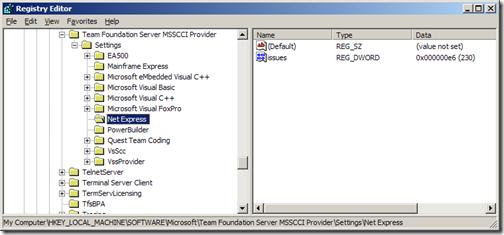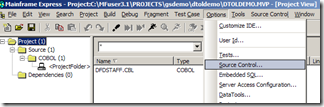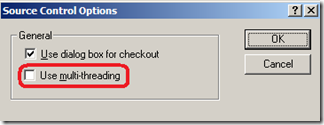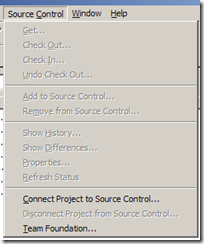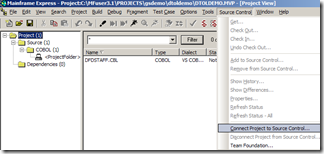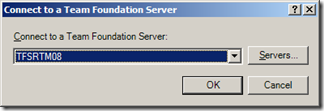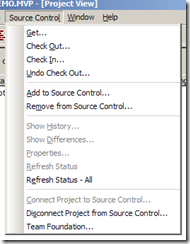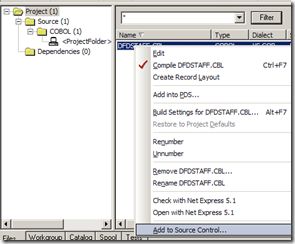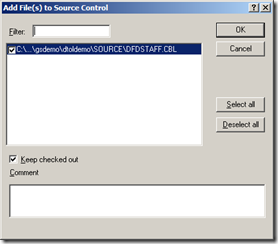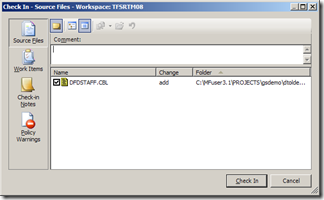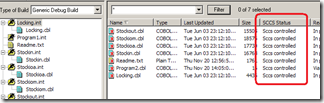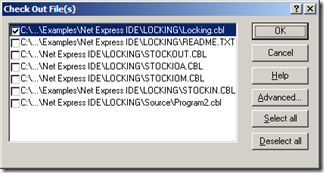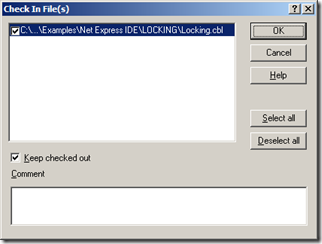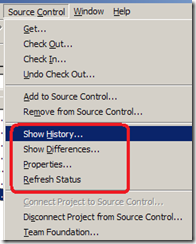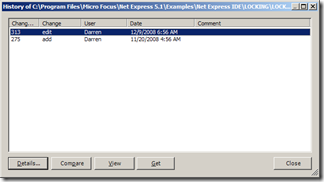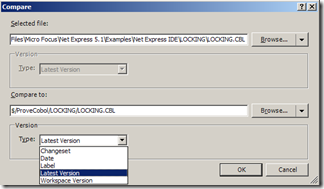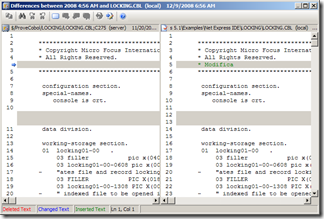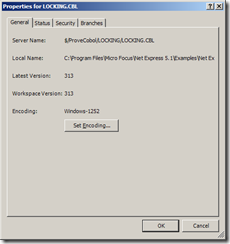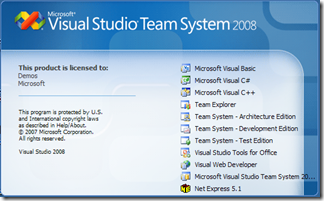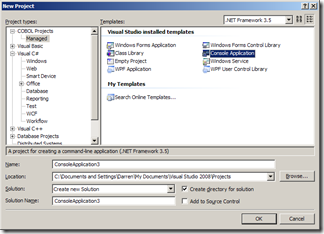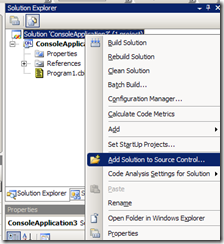[Step by Step] Utilizzo di Team Foundation Server con Microfocus MainFrame Express e Net Express
In questo post vediamo com’è possibile collegarsi a Team Foundation Server con i prodotti Microfocus MainFrame Express e Net Express utilizzando il Team Foundation Server MSSCCI Provider (Microsoft Source Code Control Interface).
Selezione e installazione del Provider MSSCCI
Il provider MSSCCI per TFS richiede la presenza del Team Explorer sulla macchina client per poter funzionare.
Se si dispone del Team Explorer 2005 bisogna installare il TFS MSSCCI 1.2. Questa versione non è più stata aggiornata a partire da Settembre 2007, ed è disponibile solo per chi non può installare il Team Explorer 2008.
Se si dispone del Team Explorer 2008 bisogna installare il TFS MSSCCI 2.0 (o eventuali versioni successive).
Vi ricordo che l’installazione del Team Explorer installa (se non è già presente) una versione “light” di Visual Studio (2005 o 2008) e ci si “installa dentro”. Viene anche installato il Framework .NET corrispondente (2.0 o 3.5).
Al termine dell’installazione del Team Explorer bisogna installare la Service Pack di Visual Studio Team Suite (che include anche quella del Team Explorer) corrispondente alla versione del Team Explorer installata (2005 o 2008).
Preparazione degli ambienti di lavoro
Il provider MSSCCI per TFS richiede una serie di “customizzazioni” per essere utilizzato efficacemente assieme ai prodotti MicroFocus. La prima impostazione è relativa alla creazione di una chiave di registry per il funzionamento con Net Express:
[HKEY_LOCAL_MACHINE\SOFTWARE\Microsoft\
Team Foundation Server MSSCCI Provider\Settings\Net Express]
“issues”=dword:000000e6
Per quanto riguarda MainFrame Express bisogna andare a impostare un’opzione all’interno del Source Control:
E più precisamente bisogna disabilitare l’utilizzo del multi-threading nell’accesso al provider MSSCCI:
A questo punto in entrambi i prodotti dovrebbe essere disponibile il menu Source Control impostato su Team Foundation Server:
Se sul computer sono presenti altri provider (ad esempio Visual SourceSafe) e il provider ti TFS non è quello impostato di default, bisogna andare nel registry a cambiare il provider di default, oppure utilizzare un tool che semplifica l’operazione, come, ad esempio, SccSwitch.
Utilizzo del provider MSSCCI
La prima cosa da fare (valida in entrambi gli ambienti) è quella di selezionare “Connect Project to Source Control”:
A questo punto verrà selezionato il TFS di riferimento:
E il progetto sarà “collegato”. A questo punto tutte le funzionalità del menu Source Control saranno disponibili (in funzione del file selezionato):
E sarà anche possibile accedere al menu contestuale sui vari file, ad esempio per aggiungerli a TFS:
In questo caso apparirà la classica dialog dell’ambiente di sviluppo:
E poi quella del provider MSSCCI di TFS, con tutte le funzionalità estese, come integrazione con i Work Item, le Check In Notes e le Policy:
Come si può vedere l’integrazione è presente anche tra le colonne riguardanti i file di progetto sia in MainFrame Express:
Sia in Net Express:
Sui file è poi possibile effettuare le operazioni più classiche, come ad esempio il Check Out, che viene subito mostrato nell’ambiente di sviluppo:
O il Check In, che prevede la prima dialog dell’ambiente, seguita poi da quella di TFS (non mostrata):
Funzionalità avanzate
Dal menu Source Control è possibile accedere ad altre funzionalità che non sono presenti nei menu contestuali:
E’ possibile vedere la storia di un file:
Dalla dialog è poi possibile vedere il dettaglio del Changeset relativo al Check In, confrontare due versioni differenti, vedere la versione selezionata o scaricarla sulla macchina al posto di quella in uso.
Dal menu Source Control è possibile inoltre effettuare il confronto con altre versioni di un file:
O vederne le proprietà:
Se si devono fare operazioni più complesse, è possibile selezionare “Team Foundation” che lancerà il Team Explorer all’interno di Visual Studio (2005 o 2008).
Supporto
Il provider è supportato dal team di Team Foundation Server tramite il Forum MSDN o una mail dedicata:
Altre informazioni
In questo post è possibile vedere come usare il provider MSSCCI con Visual Basic 6.0 e in questo articolo è possibile vedere come utilizzarlo con Visual Studio.NET 2003.
Appendice: MicroFocus Net Express with .NET
Questo post si applica a MainFrame Express e Net Express in versione normale.
Net Express with .NET è completamente integrato in Visual Studio 2008 e quindi sfrutta completamente il Team Explorer.
L’integrazione è totale, incluse le funzionalità di Team Build, debug, editing, etc…
Lorenzo